Reacties in Microsoft Outlook
Wilt u een snelle reactie verzenden op een e-mailbericht dat u in Outlook hebt ontvangen, maar wilt u geen volledig e-mailantwoord maken om een duim omhoog te sturen? Reacties in Outlook is er om te helpen!
Belangrijk: Reacties werken alleen volledig wanneer de reactor en de afzender van de e-mail beide Exchange Online postvakken hebben. Als de afzender van de e-mail zich niet op Exchange Online bevindt, wordt de reactie in plaats daarvan verzonden in de vorm van een terugval-e-mail.
Reageren op een e-mailbericht
Wanneer u een e-mailbericht ontvangt waarnaar u een reactie wilt verzenden, selecteert u de knop Reacties rechtsboven in het berichtvenster en ziet u een galerie met reacties waaruit u kunt kiezen.
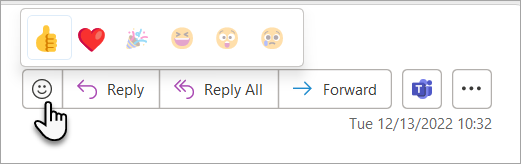
Selecteer uw reactie en deze wordt verzonden naar de afzender van het bericht en weergegeven voor iedereen in het gesprek.
Tip: Wilt u uw reactie veranderen? Selecteer een andere reactie en uw eerste reactie wordt vervangen door de nieuwe.
Wanneer u een reactie krijgt
Als iemand op een bericht reageert, ziet u de reactie onder de berichtbesturingselementen in de rechterbovenhoek van het berichtvenster. Wijs de cursor naar de reactie om een lijst te zien van wie heeft gereageerd en wat hun reactie was.
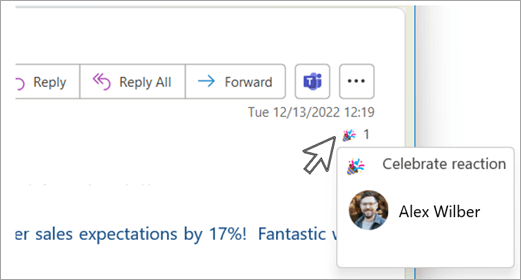
U kunt ook reacties zien op berichten die u hebt verzonden in de meldingenfeed 
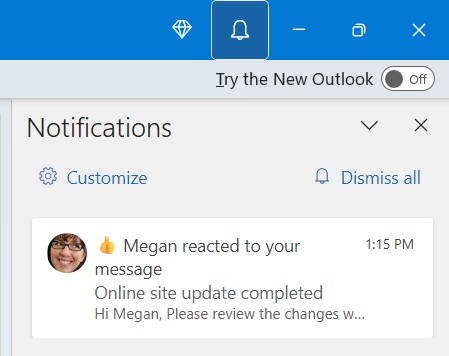
Tip: U kunt ervoor kiezen om reacties weer te geven of te verbergen in het deelvenster Meldingen door op Aanpassen te klikken.
Als u de vorige dag reacties hebt ontvangen, ontvangt u een samenvattingsmail met een overzicht van de reacties die u hebt ontvangen. U kunt zich afmelden voor de samenvattings-e-mail als u deze niet wilt ontvangen.
Ziet u deze functie nog niet?
Het wordt vanaf september 2023 geïmplementeerd voor alle platforms (Windows, Mac, iOS, Android en web). Semi-Annual kanaalgebruikers ontvangen de update in versie 2308.
Als uw Microsoft 365-tenant een GCC High-, DoD- of Gallatin-omgeving (China) is, hebt u deze functie nog niet.
Opmerking: Reacties worden momenteel niet ondersteund voor gedeelde postvakken van Microsoft Exchange.
Informatie voor beheerders
Lees dit artikel op TechComm voor meer informatie over hoe u kunt bepalen welke e-mailberichten reacties toestaan.
Alleen individuele gebruikers kunnen zich afmelden voor de samenvattings-e-mail.










